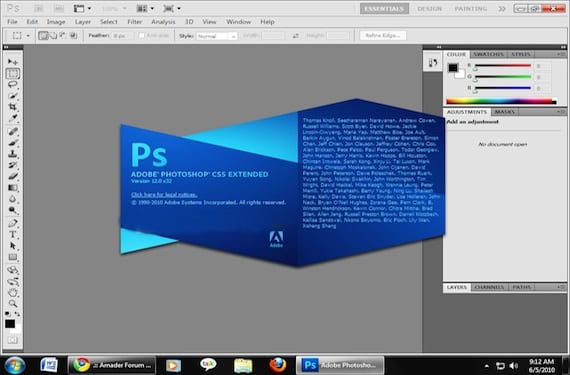
Para aquellos que realizamos trabajos gráficos de forma continua utilizando el Adobe Photoshop, el efecto especial de luz de neón es muy interesante ya que le agrega un aspecto futurista y sirve para resaltar distintas zonas o convertir un texto normal en uno mucho más llamativo.
En este sencillo tutorial convertiremos un texto para que el efecto luz de neón sea más vistoso. Un recorrido de muestra paso a paso nos permite elegir nuestras propias ediciones en cuestión de minutos.
- Abrimos el Photoshop y creamos una imagen del tamaño que deseemos
- Creamos un texto en negro con la herramienta apropiada
- Junto al texto se crea una nueva capa automáticamente, acoplamos la del texto y la del fondo (Ctrl + E o Menú Capa – Combinar hacia abajo)
- Invertimos la imagen (Menú Imagen – Ajustes – Invertir)
- Filtro desenfoque gaussiano (nivel 6)
- Filtro Solarizar
- Herramienta de contraste automático
- Coloreamos la luz de neón a través del menú Imagen – Ajustes – Tono/Saturación

En esta última etapa tenemos que jugar con los valores de dos colores, el valor de tono se encarga del color del texto, mientras que la saturación marca mayor o menor luz. Una vez que termines de probar estas combinaciones de color tendrás una hermosa luz de neón creada a través de Photoshop y en pocos pasos.
Más información – 50 tutoriales de texto para Photoshop
Enlace – Tutsplus
Me gusta esa fuente, sabes el nombre. Simple y practico el tuto. Gracias.